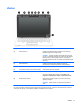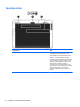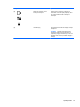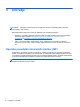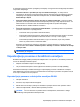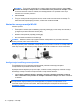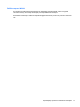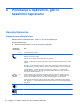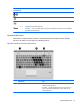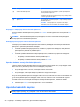Getting started - Windows 7
OPOMBA: Če ne vidite omrežja WLAN, s katerim želite vzpostaviti povezavo, kliknite Odpri
središče za omrežje in skupno rabo in nato Namestitev nove povezave ali omrežja. Prikaže
se seznam možnosti. Lahko se odločite, da omrežje poiščete in se povežete ročno ali pa
ustvarite novo omrežno povezavo.
5. Kliknite Poveži.
6. Če je pri omrežju WLAN omogočena varnost, morate vnesti varnostno kodo za omrežje. Če
želite dokončati vzpostavljanje povezave, vnesite kodo in kliknite V redu.
Nastavitev novega omrežja WLAN
Potrebna oprema:
●
Širokopasovni modem (DSL ali kabelski) (naprodaj posebej) (1) in hiter dostop do interneta, ki
ga zagotovi ponudnik internetnih storitev (ISP)
●
Brezžični usmerjevalnik (naprodaj posebej) (2)
●
Nov računalnik z brezžičnim vmesnikom (3)
OPOMBA: Nekateri modemi imajo vgrajen brezžični usmerjevalnik. Pri ponudniku internetnih
storitev preverite, katere vrste modem imate.
Na sliki je prikazan primer namestitve omrežja WLAN, ki je povezano v internet. Ko omrežje raste, se
lahko vanj za dostop do interneta povežejo dodatni računalniki z brezžičnim in žičnim vmesnikom.
Konfiguriranje brezžičnega usmerjevalnika
Če potrebujete pomoč pri namestitvi omrežja WLAN, preberite informacije proizvajalca
usmerjevalnika ali ponudnika internetnih storitev.
Operacijski sistem Windows ponuja tudi orodja, s katerimi si lahko pomagate pri nastavitvi novega
brezžičnega omrežja. Če želite omrežje namestiti z orodji sistema Windows:
●
Izberite Start > Nadzorna plošča > Omrežje in internet > Središče za omrežje in skupno
rabo > Namestitev nove povezave ali omrežja > Nastavitev omrežja. Nato sledite navodilom
na zaslonu.
OPOMBA: Priporočamo, da povezavo novega računalnika z brezžičnim vmesnikom in
usmerjevalnika najprej izvedete prek omrežnega kabla, ki je priložen usmerjevalniku. Ko se
računalnik uspešno poveže z internetom, lahko kabel odklopite in dostopate do interneta prek
brezžičnega omrežja.
16 Poglavje 3 Omrežje